- Беспроводные наушники мигают красным, синим, белым, розовым. Горят красным цветом. Что делать?
- Почему мигает индикатор на обеих Bluetooth наушниках?
- Мигают синим
- Мигают белым
- Мигают красным
- Что делать?
- Мигает красно-синим или белым один наушник
- Беспроводные наушники горят красным, синим, белым
- Беспроводные TWS наушники: как включить, подключить, пользоваться, заряжать?
- Как работают?
- Как включить или выключить TWS наушники?
- Как подключить оба TWS наушника?
- К телефону
- К компьютеру
- Как пользоваться?
- Как управлять музыкой или звонками?
- Как заряжать TWS наушники – подробная инструкция
- Зарядка кейса
- Зарядка наушников
- Сколько нужно заряжать наушники?
- Как проверить уровень заряда наушников и кейса?
Беспроводные наушники мигают красным, синим, белым, розовым. Горят красным цветом. Что делать?
В этой статье речь пойдет о беспроводных Bluetooth наушниках формата TWS (когда правый и левый наушник раздельные, подключаются по Bluetooth и не соединены между собой кабелем) . А точнее о том, как по индикаторам на этих наушниках определить какие-то неполадки и исправить их. Практически все TWS Bluetooth наушники оборудованы светодиодным индикатором. При чем индикатор, как правило, есть на каждом наушнике и на зарядном кейсе. По тому, горит индикатор или мигает, и каким цветом, можно понять что происходит с наушниками. Они выключены или включены, находятся в режиме подключения, или уже подключены к устройству, садится аккумулятор или нет.
Многие, при возникновении каких-то проблем с наушниками (не подключаются, не заряжаются, нет звука) сразу обращают внимание на индикатор. И это правильно. В этой статье я расскажу что делать, если индикатор на наушниках начал мигать красным, белым, синим, розовым или зеленым цветом. Так же рассмотрим решения, когда индикатор на беспроводных наушниках горит красным, синим или другим цветом. Бывает, что на одном наушнике индикатор горит или мигает, а на другом нет. Расскажу почему это происходит и что делать.
Светодиодные индикаторы есть как на дорогих моделях наушников, так и на самых дешевых. На AirPods, например, на самих наушниках индикатора нет. Есть только один индикатор на кейсе. Но в большинстве случаев индикаторы расположены на правом и левом наушнике и на кейсе. Это характерно для разных моделей: Xiaomi Haylou, Motorola Verve Buds, Xiaomi QCY, Huawei Freebuds, Xiaomi Redmi AirDots и Xiaomi Mi True Wireless Earbuds, разные модели от JBL, TWS наушники от OPPO, бюджетные i7s, i9s, i10, i11, i12, i30.
Важный момент: существует большое количество производителей TWS наушников, моделей еще больше. Все они разные. Индикаторы на них тоже разные, и ведут они себя по-разному. Могут гореть и мигать разными цветами. На одних наушниках, например, когда они зарядились индикатор горит синим цветом, а на других белым. Поэтому, я всегда рекомендую смотреть инструкцию конкретно к своим наушникам. В комплекте с ними должна быть бумажная инструкция. Если она на английском языке – ее без проблем можно перевести с помощью телефона (установить приложение «Google Переводчик», навести камеру и все) . Или найти инструкцию в интернете (по модели) .
Там должно быть расписано, что означает определенный цвет и режим работы индикатора. Что делать в той или иной ситуации. И самое главное, это будет информация конкретно для вашей модели.
Почему мигает индикатор на обеих Bluetooth наушниках?
Когда индикатор на правом и левом наушнике мигает одинаково, то скорее всего произошла рассинхронизация и наушники не могут соединиться между собой. В этом случае индикатор на каждом наушнике обычно активно мигает синим или белым цветом. С одинаковой скоростью.
Мигают синим
Идет синхронизация между наушниками. Правый наушник должен подключиться к левому, или наоборот. Только после этого их можно подключать к телефону, компьютеру и т. д. Для примера покажу, как это выглядит на дешевых китайских наушниках.
Лампочка может моргать другим цветом. Например, розовым или зеленым. Главное, что это происходит одновременно на обеих наушниках и с одинаковой скоростью.
Мигают белым
На примере наушников Xiaomi Mi True Wireless Earbuds. Когда мы только достаем их из кейса, то очень активно начинает мигать белый индикатор на каждом наушнике. Если это моргание белого индикатора через несколько секунд не прекращается, то наушники не могут соединиться между собой.
Мигают красным
Красный индикатор так же может сообщать нам о проблемах с синхронизацией между наушниками.
Так же этот цвет может означать низкий уровень заряда аккумулятора, или проблемы с подключением к устройству. Иногда цвет индикатора может быть светло-красным, или розовым.
Что делать?
- Когда на ваших Bluetooth наушниках индикаторы мигают одним цветом и с одной скоростью, то нужно выполнить полный сброс настроек и повторную синхронизацию. Как это сделать на разных наушниках я писал в отдельной статье: как сбросить и синхронизировать беспроводные наушники между собой.
- Как правило, эта проблема проявляется тем, что работает только один наушник. Здесь вам так же может пригодиться статья не работает один беспроводной наушник, перестал играть.
- Возможно у вас проблема с подключением Xiaomi Redmi AirDots или Earbuds. По этим моделям я уже подготовил отдельную статью.
- Если проблема с AirPods: подключаем AirPods к iPhone: не видит, не подключаются, не работает один наушник.
Мигает красно-синим или белым один наушник
Возможно в вашем случае будет другой цвет индикатора. Но суть в том, что мигает только на одном наушнике. На правом или левом. Здесь нужно понимать, что если на втором наушнике индикатор не мигает вообще (при включении или изъятии их из кейса) , то возможно он сломан. Или что-то с зарядкой. Можете посмотреть статью не заряжается правый или левый наушник, кейс от наушников.
Если вы достаете наушники из кейса, или включаете их с помощью кнопки и индикатор загорается на обеих наушниках, а затем продолжает мигать только на одном наушнике, то так и должно быть. Это значит, что наушники синхронизировались (соединились) между собой и готовы к подключению. На разных моделях это проявляется по-разному. Например:
- Мигает красной-синий или синий индикатор на одном наушнике:
- Мигает белым на одном наушнике:
- В зависимости от модели цвет лампочки может быть разным, не только белым, синим или красным. Например: розовым, зеленым, оранжевым.
Это значит, что наушники можно подключать к телефону или другому устройству. Можете посмотреть на примере подключения наушников Xiaomi Redmi AirDots и Earbuds.
Если телефон не видит наушники, отключите их от других устройств и сделайте сброс настроек.
Беспроводные наушники горят красным, синим, белым
Если это происходит когда наушники вне кейса (что бывает очень редко) , то попробуйте их выключить и включить. Для этого нужно зажать кнопку на каждом наушнике на 3-5 секунд, после чего повторить это еще раз. Если Bluetooth наушники горят красным в зарядном кейсе, то это говорит о том, что они заряжаются.
Когда зарядились – горят синим или белым цветом.
Это нормально. Так и должно быть. Но если вы достаете наушники из кейса и цвет/поведение индикаторов не меняется, тогда нужно сделать сброс настроек. Ссылку на инструкцию я оставлял выше.
Другие мои наушники в кейсе на зарядке так же горят красным цветом когда идет зарядка и белым – когда они полностью зарядились.
Очень сложно дать конкретный ответ, почему те или иные наушники горят или мигают каким-то определенным цветом. На разных моделях это может означать разный статус работы устройства. Здесь проще ориентироваться по проблеме: не работает один наушники – делаем сброс, синхронизацию и повторное подключение. Телефон не находит наушники – отключаем от других устройств и сбрасываем настройки. Ссылки на эти инструкции есть в этой статье.
Чтобы не гадать – пишите в комментариях какие у вас наушники (модель) и какая проблема. Так мне будет проще вам помочь и подсказать какое-то решение конкретно для вашей модели.
Беспроводные TWS наушники: как включить, подключить, пользоваться, заряжать?
В комментариях к другим подобным статьям я вижу очень много разных вопросов связанных с использованием беспроводных TWS наушников. Больше всего разных непонятных моментов возникает именно с китайскими наушниками. Дело в том, что с такими наушниками очень редко идет инструкция на русском или украинском языке. В лучшем случае на английском, а в худшем на китайском, или ее вообще нет. А работают эти наушник не всегда стабильно, да и не всегда понятно, как они вообще работают и как ими пользоваться. В том плане, что практически у всех по-разному организовано управление, подключение, синхронизация и т. д.
Формат таких наушников нельзя назвать простым (ниже я подробно расскажу как они работают) . Даже популярные производители-гиганты делают такие наушники с некоторыми проблемами (в виде рассинхронизации, обрывов соединения) , а наши друзья из Китая штампуют их по несколько долларов за штуку и особо не переживают за качество и удобство использования.
Я решил написать небольшую инструкцию на русском языке по использованию беспроводных TWS наушников. В основном речь пойдет о наушниках из Китая. Это у нас популярные модели TWS i7, i7s, i8, i9, TWS i9s (5.0), i10, i11, i12, i18, F9. Что касается наушников от более известных производителей типа JBL, Xiaomi, Haylou, QCY и т. д., то по ним вопросов меньше. Ну и там есть инструкции, поддержка, да и по качеству они лучше, с этим трудно поспорить.
В этой статья я отвечу на несколько популярных вопросов:
- Как работают TWS наушники.
- Как включить или выключить TWS наушники.
- Как подключить TWS наушники к телефону, ноутбуку, или другому устройству. Отдельно рассмотрим как подключить оба наушника.
- Как пользоваться TWS наушниками, как носить их, как управлять музыкой и вызовами.
- Как заряжать TWS наушники от кейса. Как заряжать сам кейс. Как понять, что наушники заряжаются и как узнать уровень заряда кейса и самих наушников.
Как работают?
TWS расшифровывается как True Wireless Stereo (настоящее беспроводное стерео) . Два наушника полностью беспроводные, соединяются с устройством и между собой по Bluetooth. TWS наушники состоят их зарядного кейса и двух отдельных наушников, правого и левого. В кейс встроенный аккумулятор, который заряжается. А наушник в свою очередь заряжаются от кейса. Кейс используется в качестве зарядки и чехла для хранения и переноса наушников.
Работают эти наушник очень просто. После включения правого и левого наушника (автоматически, после изъятия из кейса, или вручную) происходит синхронизация наушников. Они соединяются друг с другом по Bluetooth. После чего их (как пару, в режиме стерео) можно подключить к источнику звука (телефону, ноутбуку) используя Bluetooth соединение. При необходимости можно включить только один наушник и подключить его к устройству.
Как включить или выключить TWS наушники?
Как правило все наушники автоматически включаются после того, как мы достаем их из зарядного кейса (когда разрывается контакт между наушником и кейсом) . И выключаются, когда мы кладем их в кейс и начинается процесс зарядки.
Так же включить и выключить наушники можно вручную. Как это сделать: нужно на 4-5 секунд зажать кнопку на одном из наушников. Практически всегда звучит команда Power Off (повер офф) , или что-то на китайском и оба наушника выключаются. Для включения наушников так же нужно зажать кнопку на 4-5 секунд. Прозвучит команда Power On (повер он) и наушники заработает. Включать нужно каждый наушник отдельно.
На фото выше показаны I7s и i30 (копия AirPods) . На i12 i11 i10 i9s это выглядит так же. Кнопка может быть как сенсорная, так и аппаратная. Здесь особой разницы нет. Зажали на 5 секунд – наушник включился. Зажали еще на 5 секунд – наушник выключился.
Как подключить оба TWS наушника?
Процесс подключения практически всех беспроводных TWS наушников выглядит так:
- Достать наушники из кейса. Если они не включились автоматически – включить их вручную.
- Подождать несколько секунд, чтобы наушники синхронизировались. Обычно это происходит очень быстро. В результате, как правили, индикатор мигает (чаще всего красно-синим цветом) только на одном наушнике. Так же на некоторых моделях звучит команда Connected (конектед) .
- Зайти в настройки Блютуз на телефоне или ноутбуке, включить его, из списка доступных устройств выбрать наушники.
- Через пару секунд наушники подключаться к устройству и ими можно пользоваться.
К телефону
- Достаньте наушники из кейса и включите их, если они не включились автоматически. Если вы уже подключали наушники к каким-то устройствам, и после включения они автоматически подключились, а вы хотите подключить их к другому устройству, то их сначала нужно отключить (удалить на устройстве, к которому они подключились) . Практически всегда (в зависимости от модели) , когда наушники синхронизированы между собой и готовы к подключению, на одном наушнике мигает индикатор (красным-синим, или просто синим цветом) .
- На телефоне зайдите в настройки, в раздел Bluetooth. Если он выключен – включите.
- В списке доступных устройств должны отображаться наши наушники. Как правило название соответствует модели (i8, i9, i10, i11, i12 и т. д.) . У меня i7s TWS. Нажимаем на них и они подключаться к телефону. На примере iPhone:
На Android все точно так же (на примере i12) :
В дальнейшем наушники будут автоматически подключаться к этому устройству после их включения (извлечения из кейса) .
Если у вас iPhone и наушники последних моделей из Китая, то возможно наушники поддерживаю быстрое подключение. Когда после включения наушников на Айфоне сразу появляется анимация с предложением подключить наушники (как в случае с подключением оригинальных AirPods) . При чем сначала они называются как AirPods, а затем как I7s TWS.
Если телефон не видит наушники, то ознакомьтесь с этой инструкцией: почему телефон не видит беспроводные наушники по Bluetooth.
Если не удается подключить оба наушника одновременно, а подключается только левый либо правый наушник – смотрите эту статью: Наушники TWS i7, i8, i9, i10, i11, i12 – не работает один наушник, не подключается. Синхронизация правого и левого китайского наушника между собой.
К компьютеру
- Как и в случае подключения к телефону нужно сначала достать наушники из кейсе и включить их (убедиться, что они включились автоматически) .
- Дальше на компьютере нужно открыть параметры Bluetooth. В Windows 10 это раздел «Устройства» – «Bluetooth и другие устройства» в параметрах. Запускаем поиск устройств нажав на «Добавление Bluetooth или другого устройства».
В списке доступных устройств должны появиться наши TWS наушники. Нажмите на них.
Наушники будут подключены. Звук с компьютера будет транслироваться на наушники.
С подключением наушников мы разобрались. Устанавливать подключение нужно только один раз, в дальнейшем они будут подключаться автоматически, пока вы их не удалите на устройстве (например, перед подключением к другому устройству) . После этого процесс сопряжения придется выполнить заново.
На всякий случай оставлю еще ссылку на инструкцию по подключению наушников к другому устройству (при смене устройства).
Как пользоваться?
Пользоваться TWS Bluetooth наушниками очень просто. Подключили их к своему телефону или компьютеру, вставили в уши и готово. Если хотите отключить наушники, просто выключите их вручную (инструкция есть выше в статье) , или спрячьте их в кейс, они сами выключаться (иногда бывает проблема, что они автоматически не выключаются, подробнее об этом здесь ) .
Еще очень часто спрашивают, как носить эти наушник? Честно говоря, даже не знаю как ответить на этот вопрос 🙂 Просто вставляем в уши и носим. Кейс прячем в сумку или в карман. Можно дома оставить, если вы не надолго уходите.
Как управлять музыкой или звонками?
Практически на всех подобных наушниках есть функциональные кнопки. Они могут быть как сенсорные, так и аппаратные (обычные) .
Они используются для управления работой наушников (включение/выключение, синхронизация, сброс настроек) и для управления воспроизведением музыки и видео, а так же для управления вызовами при подключении к телефону.
На разных моделях беспроводных наушников эти кнопки могут работать по-разному. Но чаще всего они выполняют следующие задачи:
- При воспроизведении музыки или видео одно короткое нажатие по кнопке на любом наушнике ставит воспроизведение на паузу. Еще одно короткое нажатие активирует воспроизведение.
- Два коротких нажатия – следующий трек. Или два коротких нажатия по правому наушнике – следующий трек. По левому наушнику – предыдущий трек. На некоторых моделях предыдущий трек можно включить сделав три нажатия по кнопке. На моих I7s, например, тройное нажатие по правому наушнику уменьшает громкость, а по левому – увеличивает. А следующий/предыдущий трек активируется нажатием и удержанием кнопки 2-3 секунды.
- Для вызова голосового ассистента (Siri, Google, Cortana) обычно нужно сделать три коротки нажатия по кнопке на правом или левом наушнике.
- Управление вызовами: во время поступления вызова его можно принять одним коротким нажатием по одному из наушников. Если вы хотите отклонить вызов – подержите кнопку нажатой около 3 секунд. Чтобы завершить вызов, нужно один раз нажать на кнопку.
Как заряжать TWS наушники – подробная инструкция
Почему-то очень много вопросов связанных именно с зарядкой. Не очень понимаю почему, так как там нет ничего сложно. Конечно, если все работает и ничего не сломалось. Если вы все делаете правильно, но наушники не заряжаются, то я рекомендую не тратить время и сразу ознакомиться со статьей, в которой я рассказал о всех возможных проблемах: не заряжается правый или левый наушник, кейс от наушников.
Зарядка кейса
В случае с TWS наушниками мы заряжаем кейс. А наушники заряжаются от кейса. Для зарядки кейса нужно просто подключить его к источнику питания. Для этого используйте кабель, который идет в комплекте (можно взять какой-то другой) , и адаптер питания от телефона, планшета, можно просто подключить в USB-порт компьютера, повербанка и наушник будут заряжаться. Как правило в наушниках разъем Micro USB, Lightning, или USB Type-C.
О том, что идет зарядка, можно понять по индикатору на кейсе. На I7s, например, он мигает красным цветом. При полной зарядке перестает мигать. Все зависит от модели. На некоторых индикатор сначала горит оранжевым цветом, а после полной зарядки зеленым. Реакция по индикатору (если он есть) должна быть после подключения питания.
Если у вас проблемы с зарядкой кейса, то смотрите статью по ссылке выше. Но как показывает практика, если кейс перестал заряжаться и смена источника питания и кабеля не помогает, то это аппаратная поломка.
Зарядка наушников
Практически на всех моделях наушники заряжаются всегда, когда находятся в кейсе. Есть несколько моделей, на кейсе которых есть кнопка питания, с помощью которой можно включить или отключить зарядку наушников. Выглядит это вот так:
Но, повторюсь, такая кнопка есть лишь на некоторых моделях (i7, i7 mini, TWS i12) . Во всех других случаях мы просто кладем наушник в кейс и они начинают заряжаться. При условии, что кейс у нас заряжен. На кейсе может быть кнопка, но она может выполнять другие функции. Например, активировать отображение уровня заряда кейса и/или наушников. Выполнять управление наушниками (сброс, синхронизация) .
О том, что наушники начали заряжаться обычно можно понять по изменившемуся состоянию индикатора на кейсе, внутри кейса, наушниках. Он либо начинает мигать, либо меняет цвет. Так, например, когда наушники заряжаются, индикатор на кейсе может гореть синим цветом, или зеленым. А когда заряжены – индикатор гаснет. А наушники в процессе зарядки могут подсвечиваться красным цветом.
По индикаторам всегда можно понять, когда TWS наушники заряжаются или заряжены.
Сколько нужно заряжать наушники?
До полной зарядки, или сколько вам удобно. Здесь какого-то конкретного времени нет. Это зависит от самих наушников, насколько они были разряжены, какой износ батареи и т. д. То же самое касается кейса. В характеристиках на сайте или в инструкции производитель обычно указывает примерное время до полной зарядки наушников и кейса. А так же время работы наушников от одного заряда и сколько раз можно зарядить наушники от кейса. Тут все индивидуально, нужно смотреть по каждой модели отдельно.
Как проверить уровень заряда наушников и кейса?
Не на всех TWS наушниках есть подробная индикация заряда самих наушников и кейса. На некоторых моделях уровень заряда каждого наушника отображается на отдельном экране, или с помощью индикаторов.
Посмотреть уровень заряда наушников можно на самом устройстве, к которому они подключены. На Айфоне эта информация отображается в специальном виджете. На Android в статус баре или в настройках Блютуз возле самих наушников.
На компьютере уровень заряда батареи можно посмотреть в параметрах Bluetooth.
На этом все. Надеюсь, моя универсальная инструкция для TWS наушников вам пригодилась. Если у вас остались какие-то вопросы, вы не смогли решить проблему, или найти необходимую информацию – пишите в комментариях. Так же буду раз видеть ваши дополнения к этой статье и решения из личного опыта.












 На Android все точно так же (на примере i12) :
На Android все точно так же (на примере i12) :  В дальнейшем наушники будут автоматически подключаться к этому устройству после их включения (извлечения из кейса) .
В дальнейшем наушники будут автоматически подключаться к этому устройству после их включения (извлечения из кейса) .
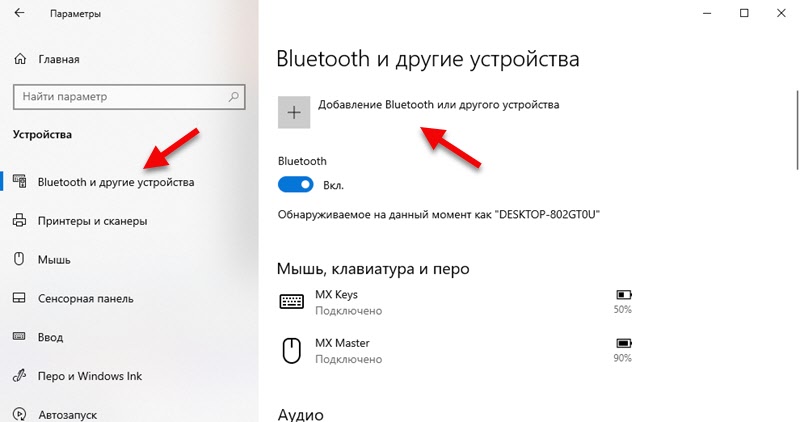 В списке доступных устройств должны появиться наши TWS наушники. Нажмите на них.
В списке доступных устройств должны появиться наши TWS наушники. Нажмите на них.  Наушники будут подключены. Звук с компьютера будет транслироваться на наушники.
Наушники будут подключены. Звук с компьютера будет транслироваться на наушники.





